
Vores telefoner bærer så meget information, at vi ikke har råd til ved et uheld at slette noget eller beskadige det på nogen måde. Datasikkerhedskopiering kommer let ind i vores digitalt fokuserede liv, da vi kan reddes fra at miste data permanent. Ligesom enhver anden smartphone har Xiaomi-telefonen også et backup-system.
Sikkerhedskopiering af dine data er en god måde at beskytte dine data på. Min bedste ven vil gerne finde en metode til at sikkerhedskopiere sine data, men han kan ikke finde en god måde at hjælpe ham på. Her er den metode, du kan vælge imellem via cloud-tjeneste eller blot via pc.
Men hvordan fungerer man ved at bruge det originale system eller endda det ekstra system til at sikkerhedskopiere dine data?
- Del 1: Sikkerhedskopier Xiaomi-telefondata via skytjeneste.
- Metode 1: Brug af Xiaomi Cloud til at sikkerhedskopiere Xiaomi-telefondata
- Metode 2: Anvend lokal lagring til backup af Xiaomi-telefondata
- Del 2: Sikkerhedskopier Xiaomi-telefondata via pc.
- Metode 1: Brug Android Data Recovery til at sikkerhedskopiere Xiaomi-telefondata. HED
- Metode 2: Brug af Google Drev til at sikkerhedskopiere Xiaomi-telefondata.
Del 1: Sikkerhedskopier Xiaomi-telefondata via skytjeneste.
Cloud-tjeneste er en kanal, der kan hjælpe dig med at sikkerhedskopiere dine data ved at uploade til en platform og gemme dem. Mange Xiaomi-brugere ved kun, at de bruger deres telefon til at uploade deres data. Der er også en anden metode, der kan hjælpe dig med at sikkerhedskopiere dine data. At kende to metoder på forhånd, som du kan vælge hvilken som helst du ønsker.
Metode 1: Brug af Xiaomi Cloud til at sikkerhedskopiere Xiaomi-telefondata
Denne funktion hjælper dig med at holde alle dine data sikre i skyen og er let tilgængelig. Xiaomi Cloud er en officiel måde at sikkerhedskopiere din Xiaomi-enhed til dens skylager. Sådan fungerer du:
Trin 1: Gå til "Indstilling" og klik på "Mi-konto". Log ind på din Mi Cloud-konto på din Xiaomi-enhed.
Bemærk: Hvis du har sikkerhedskopieret dine data før, kan du logge ind på den samme konto, som du brugte før. Hvis ikke, kan du åbne en ny konto.
Trin 2: Gå til sikkerhedskopieringsenhedsfunktionen og tænd for Mi cloud backup-funktionen. Du kan planlægge tidspunktet for backup herfra og klikke på knappen "Sikkerhedskopiér nu".
Trin 3: Sikkerhedskopieringsprocessen vil være hurtig og kan gennemføres med succes, sørg for at du har en stabil internetforbindelse. Ellers vil afbrydelsen afbryde dig.
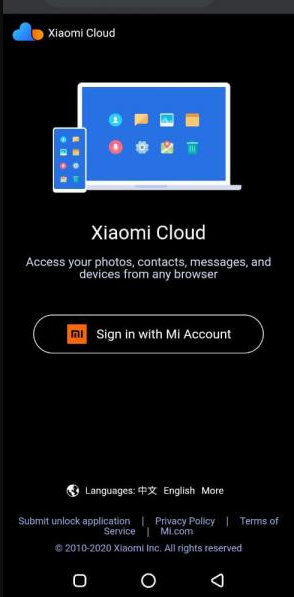
Metode 2: Anvend lokal lagring til backup af Xiaomi-telefondata
Udover at sikkerhedskopiere dataene på Xiaomi Cloud, giver Xiaomi dig også mulighed for at sikkerhedskopiere dine oplysninger på enheden. Du kan derefter overføre filerne til et SD-kort eller endda din computer. Lokal lagring kan bruges til at sikkerhedskopiere hele din telefon.
Denne proces er dog muligvis ikke så let som at bruge dedikerede apps, som vi har set ovenfor.
Trin 1: Gå til "Indstilling" på din Xiaomi-enhed. Klik på "yderligere indstilling" og derefter på knappen "sikkerhedskopiering og gendannelse" senere.
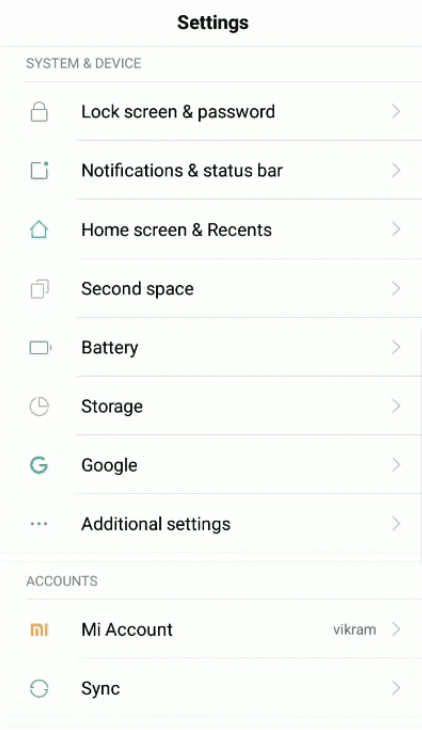
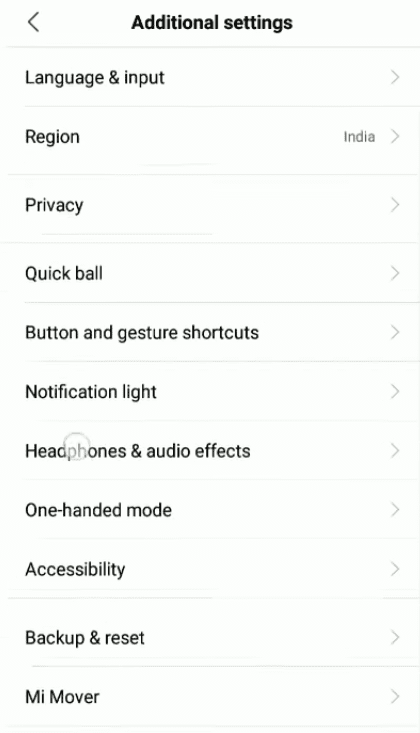
Trin 2: På listen over sikkerhedskopier skal du klikke på funktionen "Lokale sikkerhedskopier" på skærmen. Klik på knappen "Backup" igen.
Bemærk: vær tålmodig, mens enheden vedligeholder sin backup til den angivne placering. Kontroller, at din enhed/SD har nok plads på forhånd.
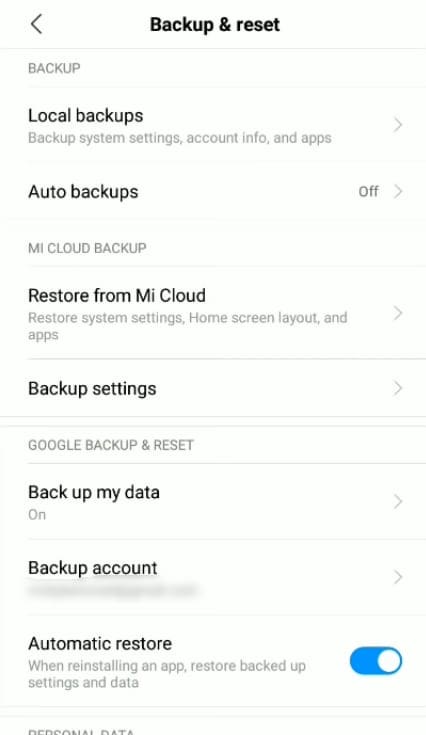
Trin 3: Tjek dine data, om de faktisk er backup, gennemse internetlageret i din filhåndtering. Klik på "MIUI" og "Backup" og "Al backup". Derefter kan du kopiere backup-filen og flytte dem til din computer, når processen er færdig.
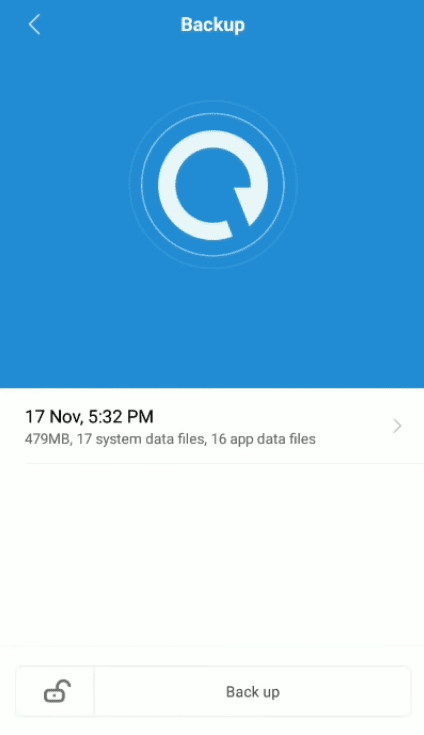
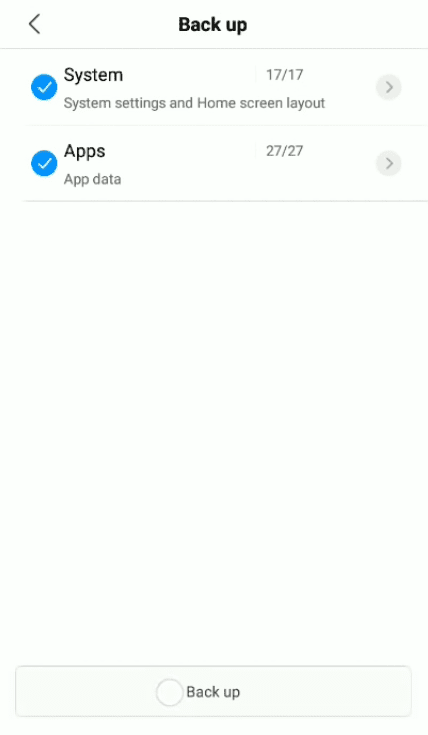
Del 2: Sikkerhedskopier Xiaomi-telefondata via pc.
Hvis du kender til metoden, der sikkerhedskopierer dine Xiaomi-data via pc, skal du have en computer i hånden. Ved at bruge computeren til at sikkerhedskopiere dine data, er det mere bekvemt og mere venligt for nogen, der er første gang til at sikkerhedskopiere deres data.
Metode 1: Brug Android Data Recovery til at sikkerhedskopiere Xiaomi-telefondata.
Android Data Recovery er en anden fremragende applikation, der kan bruges til at sikkerhedskopiere dine data fra Xiaomi-enheden. Softwaren kan administrere dine billeder, videoer, kontakter og enhver anden form for data. Hvad mere er, understøtter Android Data Recovery kun alle Xiaomi-enheder; Derfor kan du ikke bruge backup-enheder fra andre producenter. Nedenfor kan du se, hvordan du bruger Android Data Recovery til at sikkerhedskopiere dine data.
Du vil gerne give din computer adgang til din enhed. Der vil være et øjebliksbillede af din enhed på computerskærmen, og du kan åbne den for at se flere detaljer. For at starte processen kan du klikke på "Backup".
Her kan du administrere alle tidligere sikkerhedskopier og lave en ny sikkerhedskopi i sikkerhedskopieringsgrænsefladen. Mi PC Suite kan bruges til at opdatere din Xiaomi-enhed og administrere dens apps.
Trin 1: Kør Android Data Recovery på din pc. Hvis ikke, download en først. Klik på "Android Data Backup & Restore" på hjemmesiden.

Trin 2: Giv din computer adgang til din enhed. Opret en forbindelse mellem applikationen og Xiaomi.
Bemærk: Slut din Xiaomi til computeren og klik på "One-click Backup" eller "Device Data Backup". (Uden tøven! Vælg en af dem kan hjælpe dig meget.)

Trin 3: Vælg Data i din Xiaomi-enhed til sikkerhedskopiering. For eksempel, hvis du ønsker at sikkerhedskopiere "musik", kan du søge efter filer i henhold til filernes navn og klikke på "Start".

Bemærk: Før sikkerhedskopiering af data kan du få vist de data, der er angivet på skærmen.
Advarsel: Afbryd venligst ikke forbindelsen mellem din Xiaomi og computeren, før sikkerhedskopieringsprocessen er færdig. Ellers vil sikkerhedskopieringen afbrydes.
Metode 2: Brug af Google Drev til at sikkerhedskopiere Xiaomi-telefondata.
Sikkerhedskopiering af dine Xiaomi-enhedsdata på Google Drev kan bekvemt gøres ved hjælp af en af de to første metoder, men hvis du vil stole på dit skrivebord til at udføre handlingen, kan du også gøre det.
Trin 1: Download Google Drev på din computers skrivebord. Log ind på din Google Drev-konto. Gennemfør en række indstillinger.
Bemærk: Derefter vil softwaren automatisk oprette en virtuel harddisk på din computer.
Trin 2: Tilslut din Xiaomi-enhed til din computer og indsæt dataene på Google Drive-disken. Alle de data, du indsatte, synkroniseres automatisk til Google Cloud.
Bemærk: Før du sikkerhedskopierer dine data, vil du være i stand til at gendanne dem hvor som helst og på enhver enhed ved blot at logge ind på din Google-konto.
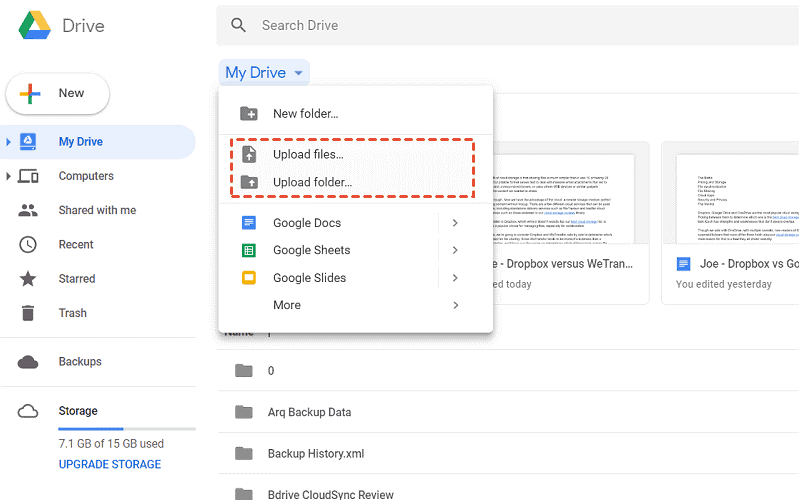
Tip: Hvis du ikke vil downloade Google Drev, kan du alternativt gøre det ved at bruge Google Drev-webstedet. Du skal blot logge ind på din konto og klikke på "Mit drev" og derefter "Upload filer/ Upload mappe" og uploade filerne til dit Google Drev. Dette er praktisk, hvis du vil holde dine data sorteret og ikke forveksles med uorganiserede data senere.
Afslut
Vær så god! Efter at have gennemgået ovenstående vejledning, bør du være i stand til at udføre backup som en professionel. Som vi har set, er den nemmeste og hurtigste måde at udføre backup på din Xiaomi-enhed ved at bruge et eksternt værktøj. Det gør tingene nemme og ligetil. Lad os prøve, og du vil overraske.





